外部サービス連携
Web会議連携
GaroonとWeb会議の連携で
オンラインミーティングをスムーズに
「今日のWeb会議のURLはどれだっけ?」「Web会議室の予約とスケジュールの予約、二重管理するのは大変…」。グループウェアとWeb会議を連携させれば、そんなお悩みが解決できます。Garoon連携できる 4つの Web会議システムをご紹介します。
Microsoft Teams
クロス・ヘッド様から提供されているCROSSLink 365を使うと、Garoon のスケジュールの操作のみで Teams での Web会議の予定登録・変更が可能です。 予定登録時に予定メニューを「Web会議」に設定するだけで、Teams の予定表にも Web会議の予定を追加できます。 社外参加者についてもメールアドレスで Garoon の予定参加者として登録できます。詳しくはクロス・ヘッド株式会社様の製品ページをご覧ください。
CROSSLink 365 Teams連携 | クロス・ヘッド株式会社様
※ 連携機能の詳細はクロス・ヘッド株式会社様にお問い合わせください

Video会議室 for Garoon
KDDI ウェブコミュニケーションズ様から提供されているVideo会議室 for Garoonを利用すると、Garoonのスケジュール画面上でWeb会議を開くことができます。画面遷移することなくWeb会議を開始できるほか、字幕の自動生成も可能です。詳細はVideo会議室 for Garoonの製品ページをご覧ください。
Video会議室 for Garoon | 株式会社 KDDI ウェブコミュニケーションズ
※連携機能の詳細は株式会社 KDDI ウェブコミュニケーションズ様にお問い合わせください。
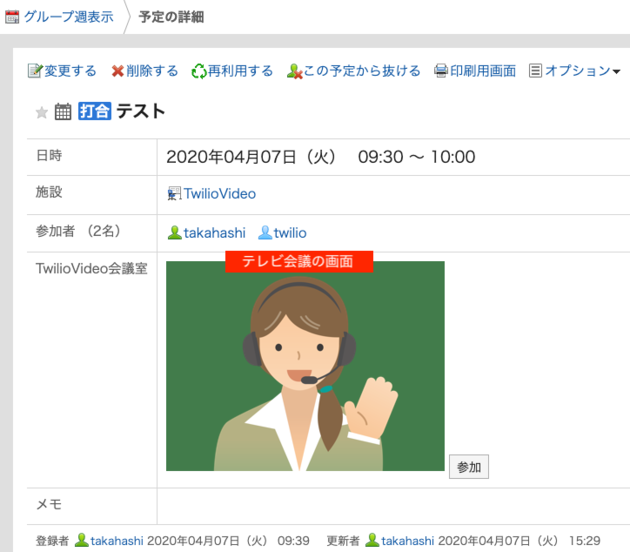
Zoom
JBアドバンスト・テクノロジー株式会社様から提供されているプラグイン「ATTAZoo G for Zoom予約」でGaroonとZoomの連携が可能です。Garoon上でミーティングを登録すると、自動でZoomのミーティングURLを取得しGaroonの予定メモ欄に取得したURLを記載します。詳細は「ATTAZoo G for Zoom予約」のページをご覧ください。
Garoonでスケジュール登録するだけでZoom会議予約ができる「ATTAZoo G for Zoom予約」
※ 連携機能の詳細はJBアドバンスト・テクノロジー株式会社様にお問い合わせください。
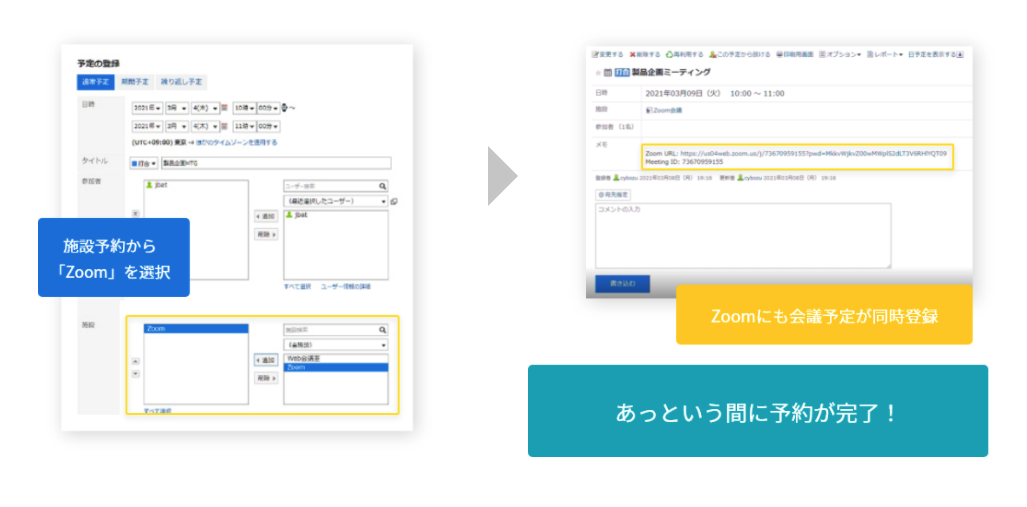
V-CUBE ミーティング
GaroonではV-CUBE ミーティングとの連携機能が標準で利用できます。予定登録時に「施設」として V-CUBE ミーティングの会議室を選択しておくと「予定の詳細」画面の「会議に入室する」ボタンからワンクリックでログイン画面を立ち上げることができます。また、外部の参加者に招待メールを送付することもできます。 V-CUBE One をご契約の場合、追加費用無しで、GUI で手軽にGaroon と連携できます。設定方法はヘルプを参照してください。
V-CUBE ミーティングの設定 | クラウド版 Garoon ヘルプ
※ V-CUBE ミーティングの新規導入につきましては、株式会社ブイキューブ様にお問い合わせください。
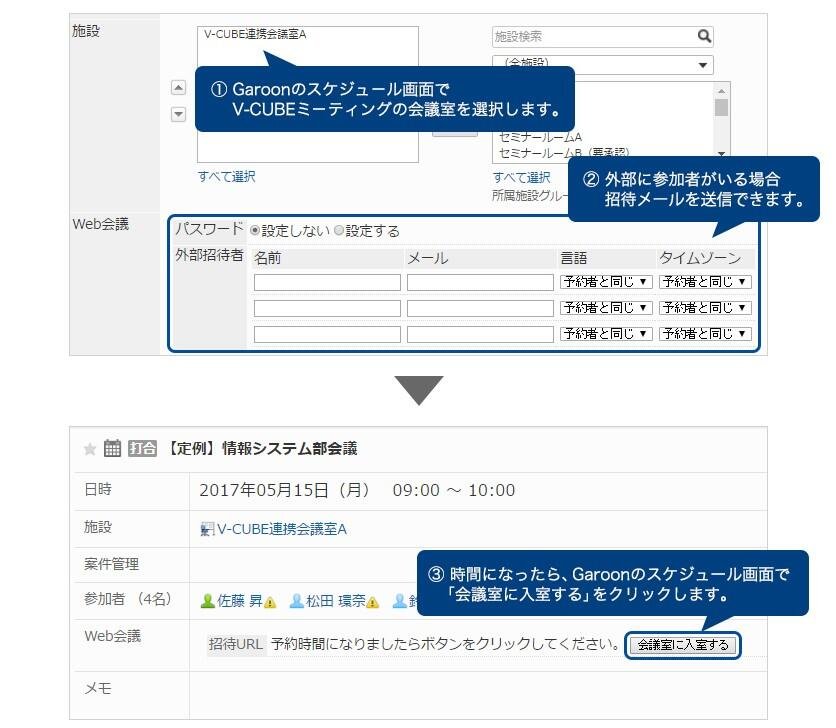
カスタマイズによる連携
GaroonにJavascriptカスタマイズを適用することで、web会議システムと連携させる方法もあります。cybozu developer network に掲載しているサンプルプログラムを参考にご検討ください
Garoon スケジュールに Zoom ミーティングルームの情報を表示しよう | cybozu developer network
カスタマイズを行う際はcybozu developer networkのガイドラインおよびマニュアルを必ず参照してください。
